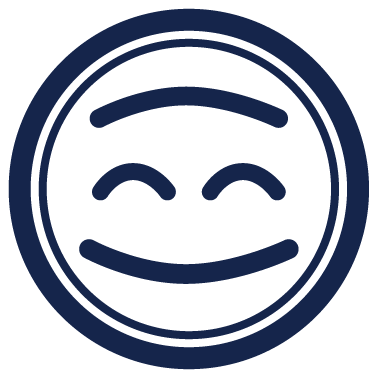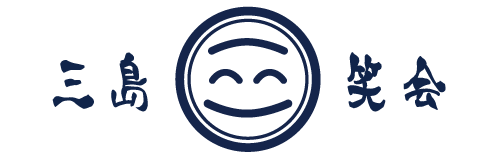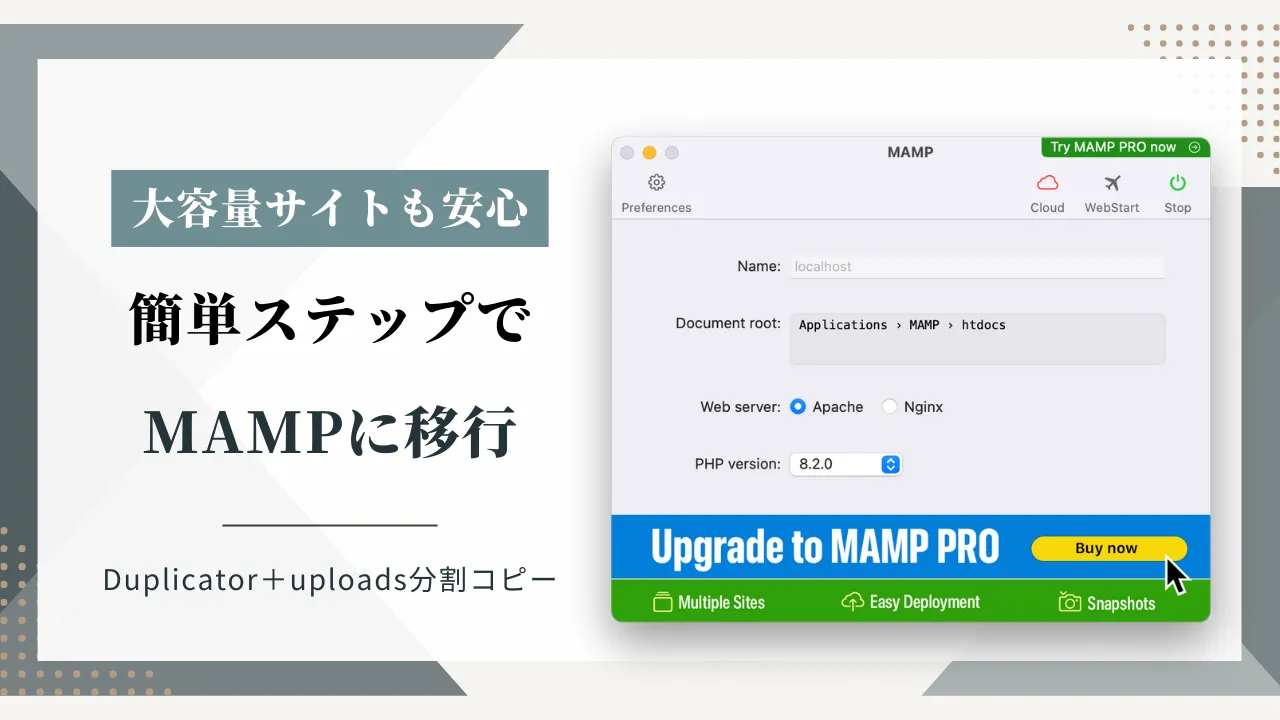WordPressに動画を貼り付ける3つの方法|それぞれのメリットと注意点
2025/05/02
こんにちは、スタッフのやまさきです。
WordPressでWebサイトを運用していると、「ページ内に動画を掲載したい」という場面に出会うことがよくあります。
今回は、実際の運用例を交えながら、動画の貼り付け方法とそれぞれのメリット・注意点をご紹介します。
1. WordPressに直接アップロードする方法
新しいWebサイトでは、動画ファイルをWordPressのメディアライブラリに直接アップロードし、「動画」ブロックを使って固定ページに埋め込んでいます。
この方法は、WordPress上で動画管理が完結するため操作がシンプルで、埋め込み後の見た目も整いやすいのが特徴です。
メリット:
・動画のURLが変わらない(固定)
・WordPress内で一括管理できる
・他のブロックと組み合わせてレイアウトしやすい
注意点:
・アップロードサイズ制限(一般的に最大2MB〜最大50MB)
・サーバー容量を圧迫する可能性がある
・再生パフォーマンスはYouTubeなどと比較するとやや劣る場合がある
補足:
・アップロード制限の引き上げには php.ini などの設定変更が必要です。
2. Googleフォトの共有リンクを貼り付ける(旧サイトの方法)
旧サイトでは、Googleフォトで動画を共有し、生成されたURLを固定ページに貼り付けるという方法を使っていました。
メリット:
• Googleのサーバーを使うため、容量を気にしなくてよい
• 元動画をGoogleフォトで簡単にアップロード・管理できる
注意点:
• Googleフォトの仕様変更により、共有リンクが無効になる可能性がある
• 埋め込みではなく外部リンク形式になるため、ユーザー体験としてはやや不自然
• サムネイルが表示されない場合がある
3. YouTubeにアップロードして埋め込む
もう一つの定番方法が、YouTubeに動画をアップロードしてから、埋め込みコードやブロックで表示する方法です。
メリット:
• 容量を気にせず動画を掲載できる
• 再生速度や画質の最適化が自動的に行われる
• サムネイルや再生数など、YouTubeの機能を活かせる
注意点:
• 広告や関連動画が表示される可能性がある
• YouTubeアカウント管理が別途必要になる
まとめ:目的に応じて最適な方法を選ぼう
動画を「どのように見せたいか」「どのくらいの頻度で変更するか」「誰が管理するか」によって、適した方法は変わります。
| 方法 | 容量の心配 | 表示の自由度 | メンテナンス性 |
|---|---|---|---|
| WordPressに直接 | △(制限あり) | ◎ | ○ |
| Googleフォト | ◎ | △ | △(URL変更のリスク) |
| YouTube | ◎ | ○ | ◎(高機能) |
今回ご紹介した3つの方法を参考に、あなたのサイトにぴったりな動画掲載方法を選んでみてください。
----------------------------------------------------------------------
三島笑会
住所 : 島根県出雲市佐田町八幡原224-1
電話番号 : 080-7735-5569
出雲市でプログラマーを募集
システムエンジニアを島根で採用
----------------------------------------------------------------------